CAD箭头标注
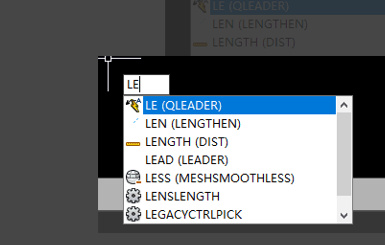
我们在使用CAD绘图软件的时候,经常要添加一些标注,其中CAD箭头标注可以说是比较普遍使用的,但是,好多新手小伙伴还不知道如何进行CAD箭头标注的绘制,下边,我们就一起来绘制一下CAD箭头标注,希望对你有所帮助和启发!
1、首先,我们打开CAD软件,直接输入命令“LE”然后点击回车键确认。
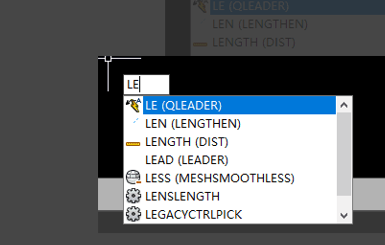
2、我们这里不需要指定第一个引线点,可以直接输入“S”回车。
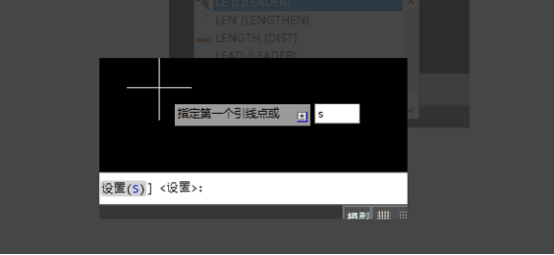
3、点击回车后,就会弹出“引线设置”对话框,在注释-注释类型中选择“无”。
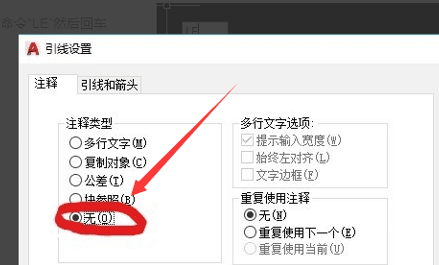
4、然后,我们点击引线与箭头,在这里可以选择直线或样条曲线,根据需要选择完成后,点击确定按钮。
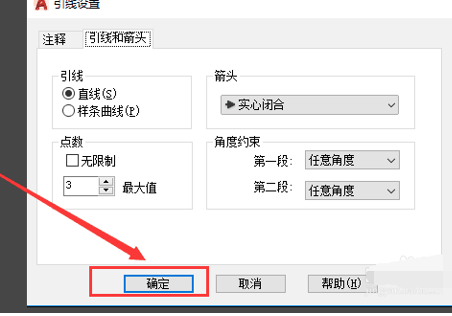
5、在绘图框中点击第一个点后,松开鼠标,拉到一定位置后再次点击鼠标左键,这时直线箭头就画好了,我们就可以添加标注了。
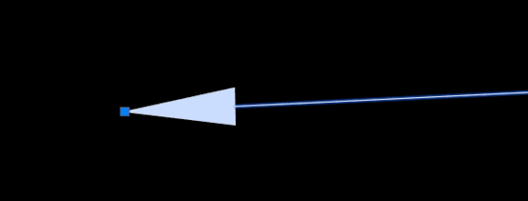
CAD箭头标注如何绘制的方法你学会了吗?其实只需要简单五六个步骤即可完成。这是CAD软件操作中最基础的操作技巧,如果你还没有绘制过CAD箭头标注,一定要按照我们分享的步骤练习操作一下!只有实际操作之后,我们才可以真正学会并掌握这些操作技巧,更多专业操作技巧等待我们去探索和学习哦!
本篇文章使用以下硬件型号:联想小新Air15;系统版本:win10;软件版本:AutoCAD2008。
大家好!前两天有小伙伴问我cad箭头标注是什么?它是cad的操作功能性之一,毕竟AutoCAD具有强大的编辑功能,可以移动、复制、旋转、阵列、拉伸、延长、修剪、缩放对象等。具有通用性、易用性,适用于各类用户,此外,从AutoCAD2000开始,该系统又增添了许多强大的功能,如AutoCAD设计中心(ADC)、多文档设计环境(MDE)、Internet驱动、新的对象捕捉功能、增强的标注功能以及局部打开和局部加载的功能。Cad的功能性很是强大,既然有小伙伴问了,那我今天就给大家说一下cad箭头标注怎么完成操作!
操作步骤如下:
1、打开软件
首先,我们先打开电脑上的CAD软件。
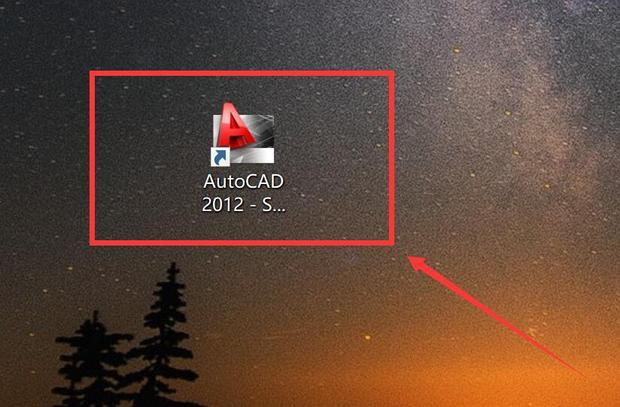
2、绘图界面
接着,我们进入到绘图界面。

3、输入命令
在下方的命令栏输入【PL】,点击【回车键】。
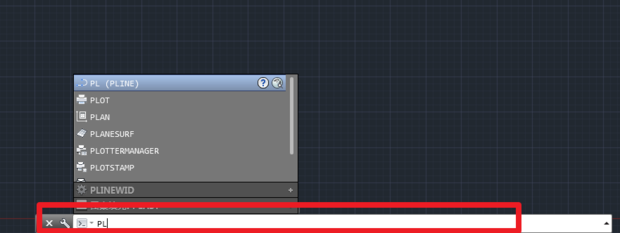
4、点击端点
然后,我们在图纸上点击【两个端点】,画出一条线段。
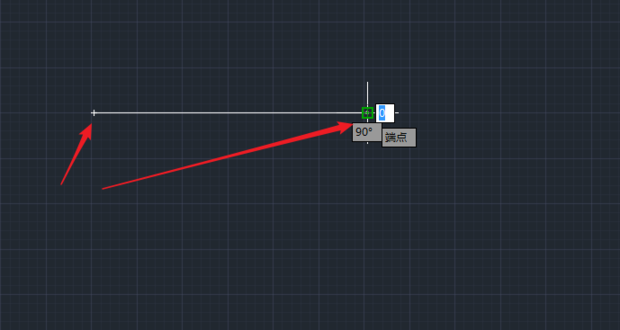
5、设置宽度
点击下面命令行里面的【宽度】,或者在后面输入【w】。
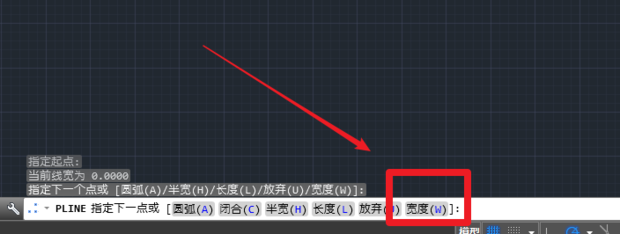
6、确定宽度
输入合适的起点宽度,这里我输入了【100】;然后,我们点击【回车键】。
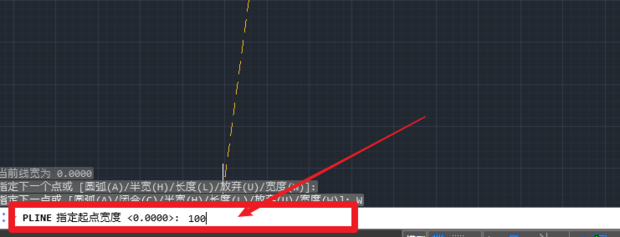
7、终点宽度
终点宽度设置为0,输入【0】;然后,我们点击【回车键】。
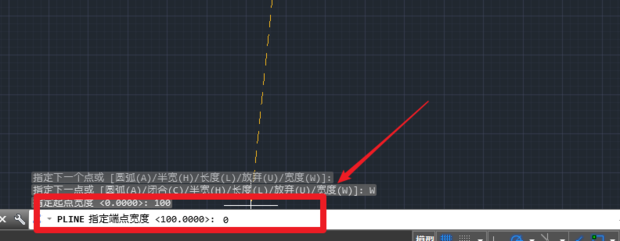
8、出现箭头形状
这时候就出现了一个箭头的形状。
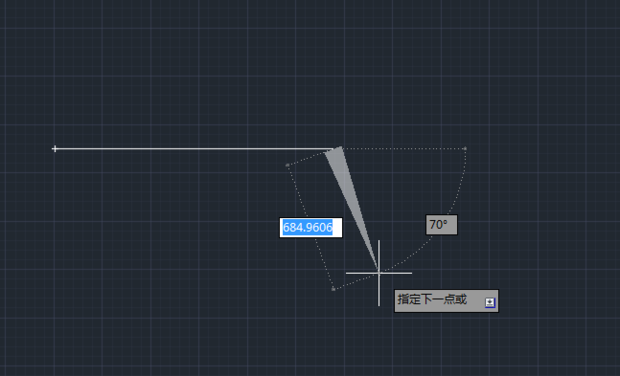
9、完成设置
将下一个点选择在线段方向的位置,这样直线箭头就画好了。
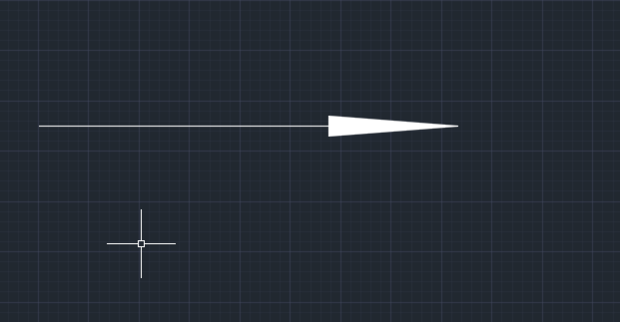
以上的内容就是cad箭头标注的操作流程了,它的操作方式实际上并不困难,最根本的原因主要还是对软件的操作是否熟练,所以说,有需要的小伙伴可以参考一下这个操作流程,然后自己多多动手练习一下,早点熟练掌握方法。好了,今天的分享就到这了,我们下次再见!
本篇文章使用以下硬件型号:联想小新Air15;系统版本:win10;软件版本:AutoCAD2012。
相关教程
热门百科
索引
CAD箭头标注怎么绘制?
cad箭头标注是什么
相关百科
最新知识
相关教程






